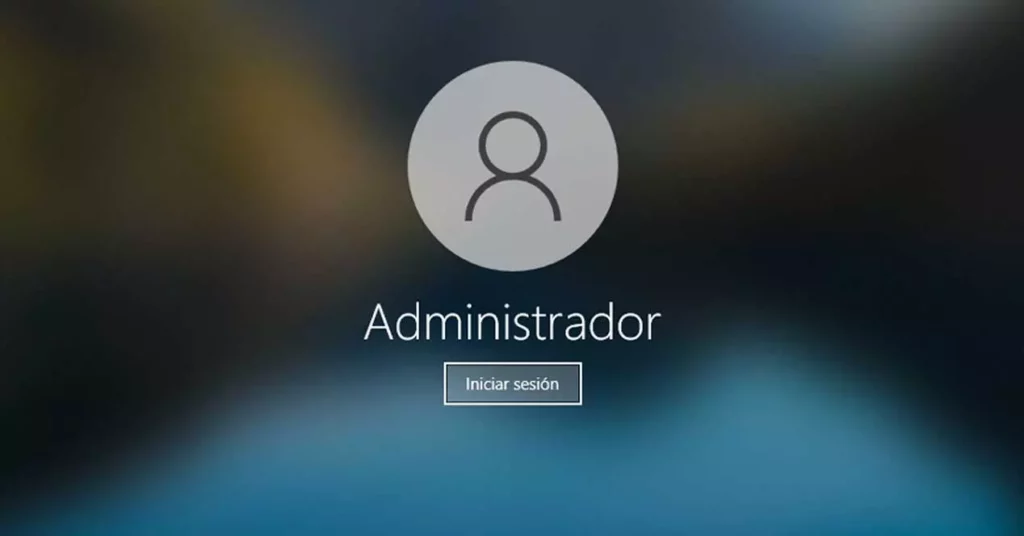
சில நேரங்களில் நாம் விண்டோஸ் பயனர் கணக்கை உருவாக்க வேண்டும், அதற்கு நாம் நிர்வாகி அனுமதிகளை வழங்கலாம். இது பொதுவாக அதிக பாதுகாப்பு மற்றும் பாதுகாப்பிற்காக செய்யப்படுகிறது. இந்த பதிவில் உங்களால் எப்படி முடியும் என்று பார்ப்போம் விண்டோஸ் 10 இல் நிர்வாகியை மாற்றவும் இதனால் இரண்டு கணக்குகள் உள்ளன: ஒன்று வழக்கமான பயன்பாட்டிற்கு மற்றொன்று அனுமதிகளை சேமிக்கும் இடம்.
நிர்வாகி அனுமதிகளின் முக்கியத்துவத்தை நாம் முன்னிலைப்படுத்த வேண்டும் கணினியில் சில மேம்பட்ட செயல்களைச் செய்யவும், நிரல்களை நிறுவுவது முதல் கணினி உள்ளமைவையே மாற்றுவது வரை. இந்த மற்றும் பல நிகழ்வுகளில், நிர்வாக அனுமதிகள் இல்லாமல் சாதாரண பயனராக இருப்பது போதாது.
நிச்சயமாக நாம் அனைவரும் விருப்பத்தைப் பயன்படுத்தியுள்ளோம் "நிர்வாகியாக இயக்கவும்", நன்கு அறியப்பட்ட நீலம் மற்றும் தங்கக் கவசத்துடன் கணினித் திரையில் தோன்றும் அந்தப் பெட்டி. அதாவது, சில புரோகிராம்கள் மற்றும் கோப்புகளில் சில மாற்றங்களைச் செய்ய போதுமானதாக இல்லாத ஒரு பயனர் கணக்கைப் பயன்படுத்துகிறோம். இந்த வடிப்பானைப் பயன்படுத்துவதற்கு ஒரு கட்டாயக் காரணம் உள்ளது: ஒரு தவறான மாற்றம் இயக்க முறைமைக்கு கடுமையான விளைவுகளை ஏற்படுத்தும்.

அதனால்தான் Windows 10 இல் மறைந்திருக்கும் மற்றும் முடக்கப்பட்ட Windows administrator கணக்கு உள்ளது. இதன் மூலம், அங்கீகரிக்கப்படாத பயனர்கள் அல்லது நமது கணினியில் நழுவக்கூடிய மால்வேர் நிரல் கணினியில் மாற்றங்களைச் செய்வதிலிருந்து தடுக்கப்படுகிறது. ஒரு அடிப்படை பாதுகாப்பு பிரச்சினை.
அதனால்தான் வெவ்வேறு பயன்பாடுகளைக் கொண்ட இரண்டு கணக்குகளை நிர்வகிப்பது மோசமான யோசனையல்ல. நாங்கள் வழக்கமாகப் பயன்படுத்தும் கணக்கு மற்றும் அனுமதிகளை டெபாசிட் செய்வதற்கான இரண்டாவது கணக்கு மற்றும் நமக்கு உண்மையிலேயே தேவைப்படும்போது மட்டுமே நாங்கள் அதை நாடுவோம். நம்மை எவ்வாறு ஒழுங்கமைப்பது என்று பார்ப்போம்:
இரண்டாவது பயனர் கணக்கை உருவாக்கவும்
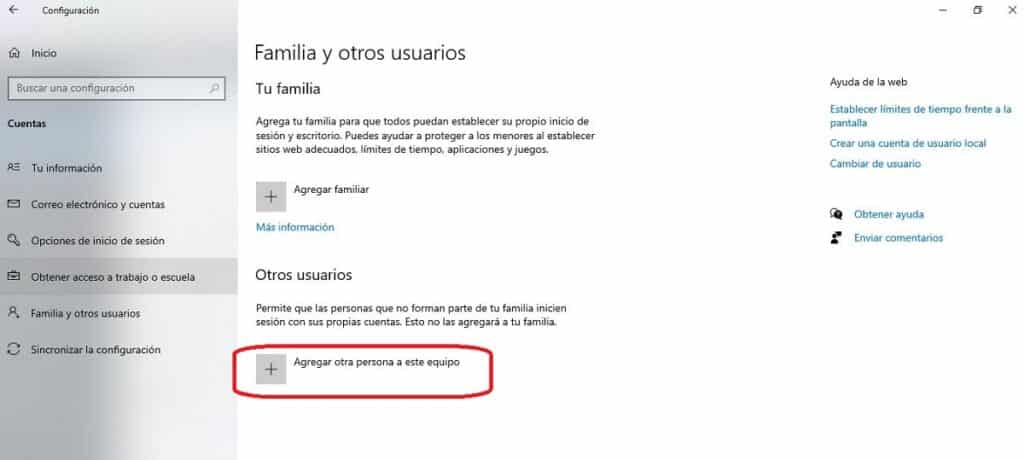
தர்க்கரீதியாக, Windows 10 இல் நிர்வாகியை மாற்ற முதலில் செய்ய வேண்டியது புதிய பயனர் கணக்கை உருவாக்குவது, இந்த அனுமதிகளின் நிர்வாகத்தை நாங்கள் மாற்றுவோம். இதை நாம் எப்படி செய்யலாம்:
- முதலில், மெனுவின் உள்ளே தொடங்கப்படுவதற்கு க்கு செல்வோம் உள்ளமைவு சாளரம் கியர் ஐகானை (கோக்வீல்) கிளிக் செய்யவும்.
- பின்னர் நாம் கிளிக் செய்க "கணக்குகள்".
- திறக்கும் புதிய சாளரத்தில், தாவலைக் கிளிக் செய்யவும் "குடும்பம் மற்றும் பயனர்கள்".
- அங்கு நாம் விருப்பத்தைப் பயன்படுத்துகிறோம் "இந்த அணியில் வேறொருவரைச் சேர்க்கவும்."
இங்கிருந்து, இந்த இடுகையில் நாங்கள் ஏற்கனவே விளக்கிய வழக்கமான வழிமுறைகளை நீங்கள் பின்பற்ற வேண்டும்: மைக்ரோசாஃப்ட் கணக்கை எவ்வாறு உருவாக்குவது. கணக்கு உருவாக்கப்பட்டவுடன், நாங்கள் இரண்டாவது கட்டத்திற்கு செல்கிறோம்.
விண்டோஸ் 10 இல் நிர்வாகியை மாற்றுவதற்கான முறைகள்
இந்த நுழைவின் பொருளான நிர்வாகியின் மாற்றத்தை மேற்கொள்ள, எங்களிடம் பல சாத்தியங்கள் உள்ளன: கட்டுப்பாட்டுப் பலகத்திலிருந்து அல்லது netplwiz கட்டளையைப் பயன்படுத்துதல். இரண்டு முறைகளையும் நாங்கள் விளக்குகிறோம்:
கட்டுப்பாட்டு பலகத்தில் இருந்து
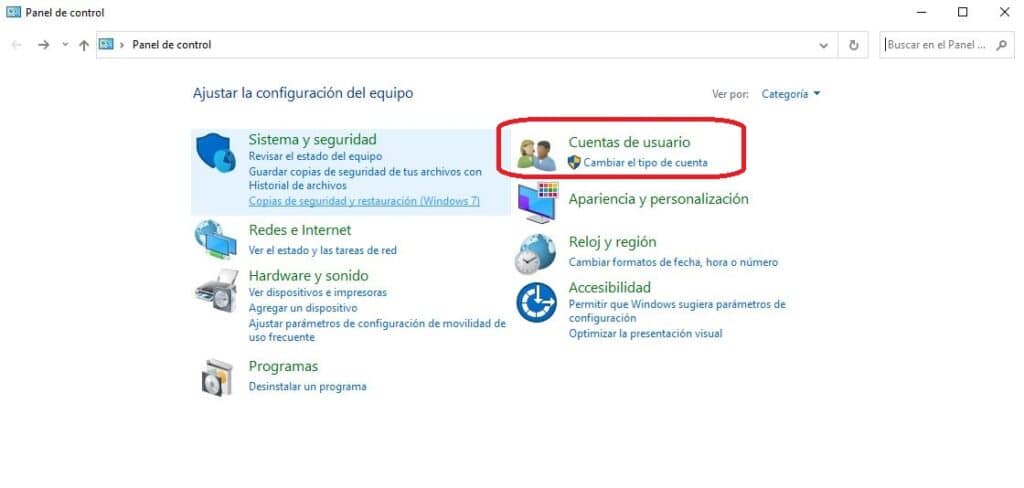
- முதலில், நாம் தொடக்கத்திற்குச் சென்று அங்கு எழுதுகிறோம் "கண்ட்ரோல் பேனல்", நாம் கிளிக் செய்யும் விருப்பம்.
- திறக்கும் அடுத்த திரையில், நாம் போகிறோம் "பயனர் கணக்கு".
- பின்னர் தேர்ந்தெடுக்கிறோம் "கணக்கு வகையை மாற்று".
- அடுத்த சாளரம் கணினியில் கிடைக்கும் அனைத்து கணக்குகளையும் காட்டுகிறது. முந்தைய பிரிவில் நாங்கள் உருவாக்கிய ஒன்று இருக்கும், அதற்கு நாங்கள் நிர்வாகி அனுமதிகளை வழங்க விரும்புகிறோம். நாங்கள் கணக்கைத் தேர்ந்தெடுத்து, காட்டப்படும் விருப்பங்களில், நாங்கள் தேர்வு செய்கிறோம் "கணக்கு வகையை மாற்று".
- பின்னர் தொடர்புடைய பெட்டியை சரிபார்க்கிறோம் "நிர்வாகி", அதற்கு இந்த அனுமதிகளை வழங்க வேண்டும்.
- இறுதியாக, விருப்பத்தை மீண்டும் கிளிக் செய்வோம் "கணக்கு வகையை மாற்று" அதனால் மாற்றங்கள் சேமிக்கப்படும்.
netplwiz கட்டளையைப் பயன்படுத்துதல்
விண்டோஸ் 10 இல் நிர்வாகியை மாற்றுவதற்கான இந்த நடைமுறையைச் செய்வதற்கான மற்றொரு வழி netplwiz கட்டளை, இது கணினி பயனர் கணக்குகளின் மேம்பட்ட விருப்பங்களை அணுக அனுமதிக்கிறது. நாம் பின்பற்ற வேண்டிய படிகள் இவை:
- தொடங்குவதற்கு நாம் முக்கிய கலவையை நாட வேண்டும் விண்டோஸ் + ஆர் இதனால் ரன் கருவியைத் திறக்கவும்.
- திரையின் கீழ் இடதுபுறத்தில் தோன்றும் பெட்டியில், netplwiz என டைப் செய்து Enter ஐ அழுத்தவும்.
- அடுத்து, நாம் மாற்ற விரும்பும் கணக்கைத் தேர்ந்தெடுக்கிறோம்.
- காட்டப்படும் விருப்பங்களில், நாங்கள் தாவலைத் தேர்வு செய்கிறோம் "பண்புகள்".
- பின்னர் நாம் தாவலுக்கு செல்கிறோம் "குழு உறுப்பினர்", இதில் பயனரின் நிர்வாகி அனுமதிகளை நாம் நேரடியாக ஒதுக்க முடியும்.
இறுதியாக, ஒரு கடைசி பரிந்துரை: சில நேரங்களில், விண்டோஸ் 10 இல் நிர்வாகியை மாற்றும் செயல்பாட்டின் போது, எதிர்மறையான விளைவுகளை ஏற்படுத்தக்கூடிய சிறிய தோல்விகள் ஏற்படலாம். கோப்புகள் இழப்பு அல்லது மாற்ற முடியாத மாற்றங்களை தவிர்க்க, எப்போதும் காப்புப்பிரதியை உருவாக்க பரிந்துரைக்கப்படுகிறது எங்கள் கணினியில் மிக முக்கியமான தரவு.
உங்கள் முதுகைப் பாதுகாக்க ஒரு நல்ல வழி சில வைரஸ் தடுப்பு மற்றும் பாதுகாப்பு நிரல்களைப் பயன்படுத்தவும் நாம் பயன்படுத்தும் சாதனம் எதுவாக இருந்தாலும், எங்கள் தரவின் பாதுகாப்பான மற்றும் தானியங்கி சேமிப்பிற்கு உத்தரவாதம் அளிக்கிறது. என்பதை பாருங்கள் விண்டோஸ் 10க்கான சிறந்த இலவச வைரஸ் தடுப்பு.